Недавно мы рассмотрели, как решить проблему, когда Mac OS X не запоминает беспроводную сеть, защищенную паролем или нет, и с тех пор несколько читателей уведомили нас о другом отдельном вопросе: Mac OS X не будет помнить пароль беспроводной сети. Сети запоминаются, но каждый раз, когда сеть обнаруживается, пароль забывается и должен быть повторно введен. Это раздражение довольно легко разрешить, как показано ниже.
Использование первой помощи Keychain
- Hit Command + пробел, чтобы вызвать Spotlight, запустить «Keychain Access»
- Выдвиньте меню «Доступ к брелкам» и выберите «Первая помощь для брелка»,
- Введите пароль, сопровождающий данное имя пользователя
- Проверьте «Ремонт» и нажмите «Пуск»,
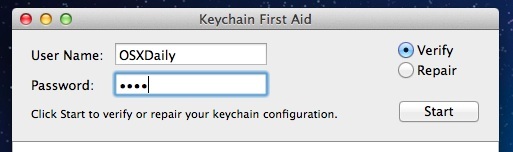
Иногда ремонт брелка может быть достаточным для решения проблем с паролями, которые запоминаются OS X, но если не продолжать с решением, которое определенно работает ниже:
Удалите беспроводные сети из брелка
- Hit Command + Пробел для Spotlight и поиск «Keychain Access», запуск приложения
- Используя окно поиска Keychain Access в правом верхнем углу, найдите «Пароль к сети аэропортов»,
- Найдите и выберите имя проблемного маршрутизатора, если несколько записей для одного маршрутизатора выбирают их все
- Щелкните правой кнопкой мыши имя маршрутизатора и выберите «Удалить имя маршрутизатора»,
- Аутентифицируйте удаление, затем закройте доступ к Keychain Access
- Перезагрузите Mac и снова присоединитесь к беспроводной сети.
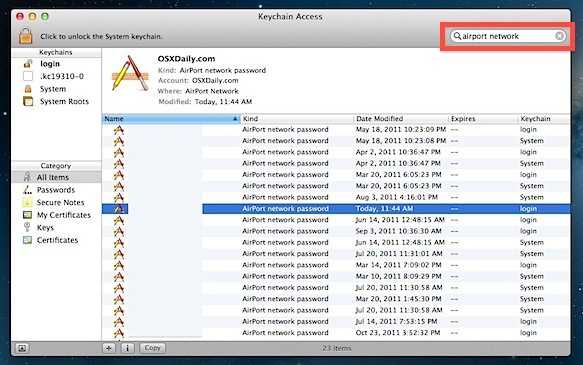
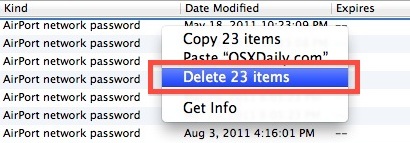
Mac OS X теперь должен помнить пароль wifi без инцидентов.
Если у вас возникли проблемы с Mac OS X Wi-Fi, где он вообще не работает или не работает после пробуждения от сна, попробуйте вышеуказанные методы в сочетании с удалением сети и возобновлением аренды DHCP.
Если вам все еще не повезло, не пропустите наш путеводитель по устранению проблем wi-fi в OS X Lion.










